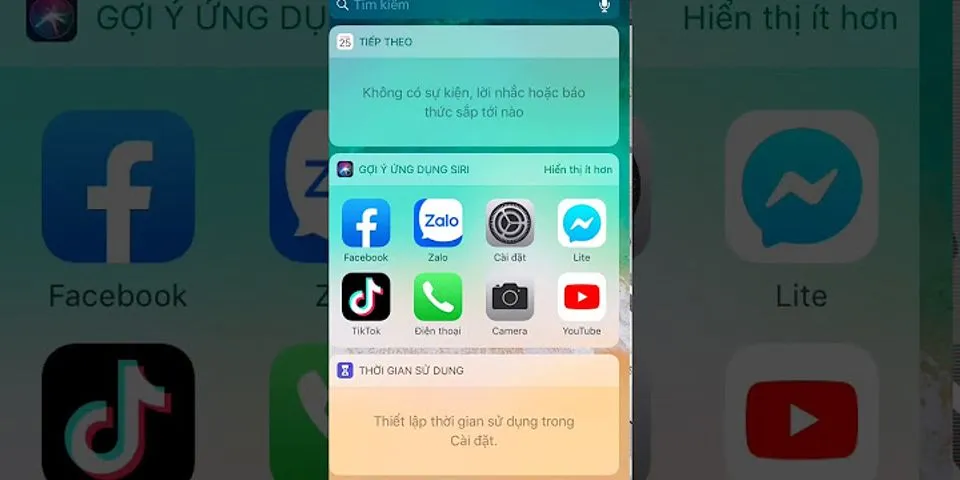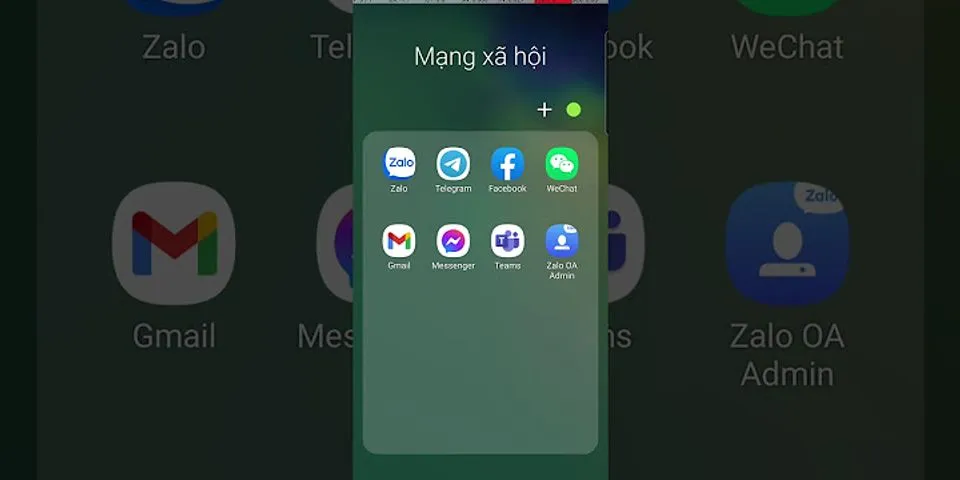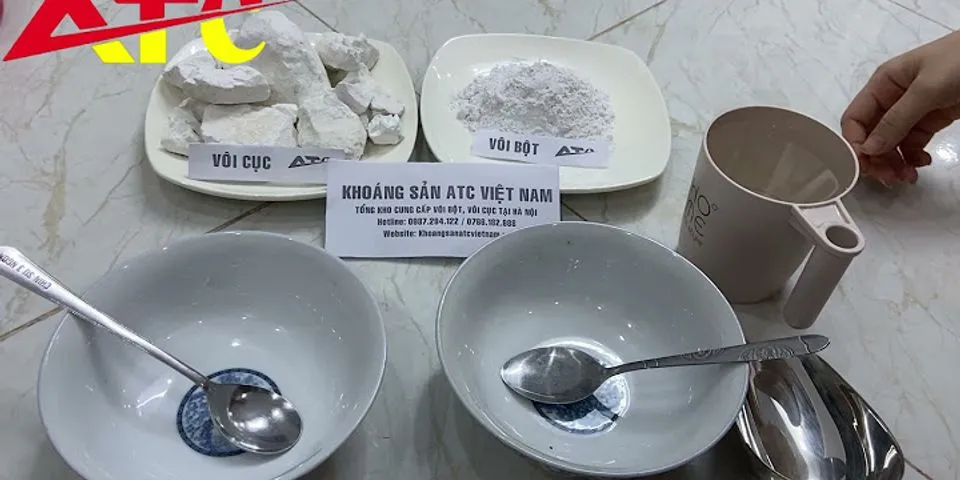Cách sử dụng hai tài khoản Facebook trên Galaxy J7 Pro chính xác nhất
Luancs Yenkitty
29/09/2019
Cách dùng 2 tài khoản Facebook trên AndroidĐể thực hiện cách dùng 2 nick Facebook trên điện thoại Android chúng ta sẽ có các cách như sau: Show
* Đối với các thiết bị Samsung Với các thiết bị Samsung mới hiện nay đang sử dụng Android 7.0 chúng ta sẽ được tích hợp sẵn tính năng dùng 2 tài khoản Facebook trên Android mang tên Dual Messages. Bước 1 : Các bạn truy cập vào ứng dụng Cài đặt (Settings) từ màn hình chính điện thoại, tiếp theo đó chúng ta sẽ ấn chọn vào mục Tính năng nâng cao (Advance).  Bước 2 : Lúc này, chúng ta sẽ tìm kiếm và ấn chọn chức năng Dual Messages . Sau đó tính năng này sẽ hiển thị danh sách các ứng dụng sẽ sử dụng song song trên điện thoại, chúng ta kích hoạt tính năng Facebook như hình dưới.  Bước 3 : Hệ thống thiết bị sẽ yêu cầu xác nhận Đồng ý với các điều khoản dịch vụ khi sử dụng tính năng Dual Messages này, ấn chọn Cài đặt . Ngay lập tức hệ thống sẽ tiến hành khởi tạo thêm một ứng dụng Facebook trên điện thoại nữa để bạn có thể dùng 2 tài khoản Facebook trên Android.  Bước 4 : Khi quá trình khởi tạo hoàn tất, chúng ta sẽ nhận được thông báo ứng dụng Facebook đã được tạo thành công . Và chúng ta đã có thể quay lại màn hình chính điện thoại và thấy 2 ứng dụng Facebook để bạn lựa chọn sử dụng 2 tài khoản cùng lúc.  * Đối với các thiết bị Android khác Với các thiết bị Android không hỗ trợ tính năng Dual Messages chúng ta có một cách sử dụng, dùng 2 tài khoản Facebook khác như sau: Bước 1 : Tải và cài đặt ứng dụng Friendly for Facebook cho Android tại đây: Download Friendly for Facebook cho Android. Bước 2 : Khi đã tải và cài đặt thành công ứng dụng này, chúng ta sẽ khởi động ứng dụng này lên để có thể thực hiện cách dùng 2 tài khoản Facebook trên Android. Bước 3 : Trong lần đầu truy cập vào ứng dụng này, chúng ta sẽ nhận được một số giới thiệu về ứng dụng này để đăng nhập vào Facebook.  Chúng ta sẽ lần lượt ấn chọn biểu tượng Tiếp tục và Xác nhận như hình trên để truy cập vào giao diện chính của ứng dụng này. Bước 4 : Và ngay lập tức, ứng dụng sẽ chuyển chúng ta sang giao diện đăng nhập tài khoản Facebook, như vậy chúng ta đã có thể sử dụng 2 tài khoản Facebook trên Android được rồi đấy.  Như vậy, chúng ta đã vừa cùng nhau đi tìm hiểu về các bước thực hiện sử dụng 2 tài khoản Facebook trên Android với nhiều loại thiết bị khác nhau để bạn có thể tìm kiếm cho mình những biện pháp phù hợp liên lạc thông qua mạng xã hội Facebook một cách tốt nhất. Ngoài ra với ứng dụng Friendly for Facebook chúng ta cũng có một phiên bản dành cho các thiết bị iPhone mang tên Friendly for Facebook cho iPhone. Cũng tương tự như các bước ở trên, các bạn sẽ nhanh chóng thực hiện việc dùng 2 tài khoản Facebook trên iPhone của mình nhanh chóng để liên lạc, kiểm tra tin tức hay sử dụng trong công việc tiện lợi. Cách tạo 2 nick Facebook trên điện thoại SamsungĐể tạo 2 tài khoản trên điện thoại Samsung bạn có thể thực hiện theo các bước đơn giản sau đây:
Bước 1:Vào ứng dụng Cài đặt, rồi nhấn vào mụcTính năng nâng cao.  Vào mục Cài đặt Bước 2:Nhấn vào mụcDual Messenger. Tại màn hình tiếp theo, bạn sẽ thấy các ứng dụng mạng xã hội tương thích với tính năng Dual Messenger. Nhấn chọn một ứng dụng mà bạn muốn.  Nhấn vào Dual Messenger Bước 3:Nhấn vào Cài đặt.  Nhấn vào mục Cài đặt Bước 4:Trong lần đầu tiên kích hoạt tính năng này, bạn sẽ nhìn thấy một thông báo giải thích về cách hoạt động của Dual Messenger. Nhấn vàoTiếp. Bước 5:Bạn có thể nhấn bật nút gạt để Sử dụng danh sách danh bạ riêng, hoặc tắt nó nếu cảm thấy không cần thiết. Nhấn vàoTiếp.  Nhấn chọn Xác nhận Sau đó tính năng sẽ được kích hoạt và tạo ra một bản sao của ứng dụng mạng xã hội (ở đây làFacebook). Bạn có thể vào bản sao này để đăng nhập bằng tài khoản Facebook thứ hai của mình.
 Bạn sẽ nhìn thấy bản sao ứng dụng trên giao diện điện thoại Vậy là xong. Bạn sẽ có thể sử dụng cả hai tài khoản mạng xã hội cùng lúc mà không cần phải đăng xuất khỏi ứng dụng để đổi tài khoản. Một vài lưu ý khi tạo 2 nick tài khoản Facebook trên Samsung
Trên đây là các bước tạo 2 tài khoản trên điện thoại Samsung mà bạn có thể tham khảo và thực hiện theo. Chúc bạn áp dụng thành công để không phải đăng xuất khỏi tài khoản mà vẫn online trực tiếp. Hãy cùng theo dõi bài viết dưới đây của chúng tôi để biết cách cài đặt và sử dụng 2 tài khoản Facebook trên điện thoại Samsung nói chung, và các dòng Galaxy S20 mới ra nói riêng mà không cần phải cài thêm app hỗ trợ nhé! Hướng dẫn sử dụng 2 tài khoản Facebook trên dòng Galaxy S20Bước 1: Truy cập Tính năng nâng caoBạn chọn vàoCài đặttrên màn hình điện thoại => ChọnTính năng nâng cao=> ChọnDual Messengerđể tiếp tục. Bước 2: Mở bản sao FacebookTại giao diệnDual Messenger, các ứng dụng được hỗ trợ sẽ tự động xuất hiện. Bạn cần bật nút gạt về vị trí on (sẽ chuyển sang màu xanh sau khi bật) => ChọnCài đặt=> BấmXác nhận. Lưu ý:Bạn nên đọc kỹ các điều khoản sử dụng trước khi thực hiện thao tác nhân bản ứng dụng. Bước 3: Sử dụng tài khoản trên bản sao FacebookSau khi hoàn tất cài đặt, ứng dụng Facebook bản sao sẽ xuất hiện => Bạn có thể mở ứng dụng bản sao Facebook này ngoài giao diện ứng dụng củađiện thoạiđể sử dụng. Chúc các bạn thực hiện thành công! |